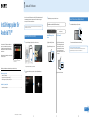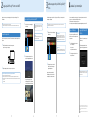2 3 4
Fortsättning
Inställningsguide för
Android TV™
Genom att ansluta din TV till Internet kan du ladda ner
appar och spel och använda videotjänster online precis
som med din smartphone och pekplatta. Denna guide
beskriver hur du ställer in din TV för att kunna använda
dessa funktioner.
Du behöver inte använda denna guide om du bara vill titta
på vanliga TV-program.
(Alla illustrationer av skärmen kommer från den
engelska versionen.)
(Behåll denna guide tillsammans med bruksanvisningen som en framtida referens).
Ladda ner appar och spel
1. Ansluta din TV till Internet ......................................................................................................................... 2
2. Logga in på ditt Google™-konto med din TV .......................................................................................... 5
3. Ladda ner appar och spel från Google Play™ Store ................................................................................ 7
Använda Sonys Internettjänst
4. Använda Sonys Internettjänst ................................................................................................................... 8
© 2015 Sony Corporation C-119-100-11(1)
1
Ansluta din TV till Internet
Du måste först ansluta din TV till Internet via en trådlös (Wi-Fi) eller trådbunden anslutning. En
Internetanslutning krävs: Kontakta din Internetleverantör för mer information. Hoppa över
detta steg om din TV redan är ansluten till Internet.
Välj [Hjälp] längst ner i Home-menyn, välj sedan [Visa nätverksstatus] för att kontrollera status för Internetanslutning och
nätverksinställningar som t.ex. MAC-adress.
Ansluta trådlöst till Internet (via Wi-Fi)
1 Tryck på HOME-knappen på fjärrkontrollen för att visa Home-menyn.
* En pekplattefjärrkontroll medföljer ej för alla modeller.
2 I Home-menyn skrollar du längst ner på skärmen, välj sedan [Nätverksinställningar] —
[Wi-Fi].
3 Välj inställningsstegen som passar din trådlösa router:
Har din trådlösa router stöd för WPS (Wi-Fi Protected Setup)?
Ja
Nej eller vet ej
Använd WPS-knappen för att
ansluta
Välj [Anslut via WPS] på skärmen.
Tryck på WPS-knappen på din router.
Välj SSID manuellt
Välj SSID för din router på skärmen.
SSID är identifieringsnumret på din
trådlösa router. SSID och lösenord
(säkerhetsnyckeln) kan finnas på en
etikett som sitter på din router. Se
bruksanvisningen till din router för mer
information.
Ange lösenordet för din router.
Ansluta till Internet med en LAN-kabel (nätverk)
1 Anslut LAN-kabeln till LAN-porten på TV:ns baksida.
TV:n ansluts automatiskt till Internet inom cirka 30 sekunder.
Om det inte går att ansluta TV:n till Internet automatiskt
Det kan hända att TV:n inte går att ansluta automatiskt till Internet beroende på inställningarna för din router.
Välj [Nätverksinställningar] längst ner i Home-meny för att ställa in ditt nätverk manuellt.

65 7 8
• Google, Google Play, Android TV and other marks are trademarks of Google Inc.
• Vissa funktioner eller tjänster kanske inte finns tillgängliga beroende på region/
land.
• Informationen i denna guide kan komma att ändras utan föregående
meddelande.
• Identifieringsmärket Wi-Fi Protected Setup är ett certifieringsmärke som tillhör
Wi-Fi Alliance.
2 3
Logga in på ditt Google™-konto med din TV
Ladda ner appar och spel från Google Play™
Store
Hoppa över detta steg om du redan loggat in på ditt Google-konto första gången TV:n
installerades.
Med ett Google-konto för du tillgång till olika Google-tjänster.
Om du redan har skapat ett Google-konto via en dator eller en smartphone kan du använda det kontot för att logga in.
Skapa ett Google-konto
Det går inte att skapa ett Google-konto via TV:n. Använd en dator eller en smartphone för att
skapa ett.
1 Gå till följande webbsida via en dator eller en smartphone:
http://accounts.google.com/signup
2 Följ anvisningarna på skärmen för att skapa ett Google-konto.
Du kan också skapa ett Google-konto första gången TV:n installeras.
Anslut din TV till Internet första gången TV:n installeras.
På skärmen [Logga in på Google] när TV:n installeras för första gången väljer du [Använd din mobil eller laptop].
Använd en dator eller en smartphone för att gå till webbplatsen nedan och följ anvisningarna på skärmen för att skapa ett
Google-konto.
g.co/AndroidTV
Logga in på ditt Google-konto med din TV
1 Välj [Google Play Store] under [Appar] i
Home-menyn.
2 Följ anvisningarna på skärmen för att
logga in när inloggningsskärmen visas.
Efter att du loggat in och tryckt på
HOME-knappen på din TV:s fjärrkontroll
visas rekommendationer i Home-menyn.
Inloggningsskärmen för ditt Google-konto visas också
första gången anslutning till Internet sker eller när nya
appar startas.
Logga ut
Välj [Personligt] under [Inställningar] i Home-menyn,
radera sedan ditt konto på din TV.
Du kan ladda ner appar och spel från Google Play store till TV:n precis som du gör med din
smartphone och pekplatta.
Du kan endast ladda ner appar och spel som är kompatibla med din TV. De kan skilja sig från de appar och spel som är
kompatibla med din smartphone/pekplatta.
1 Välj [Google Play Store] under [Appar] i
Home-menyn.
2 Välj en app eller ett spel som du vill
ladda ner, installera sedan appen.
Appen börjar laddas ner.
Appen installeras automatiskt efter
nerladdningen. Dess ikon visas i Home-
menyn vilket gör att du kan starta den.
Om betalappar
Det finns gratisappar och betalappar på Google Play
store. Det krävs ett förbetalt Google Play-gåvokort eller
ett kreditkort för att ladda ner en betalapp. Du kan köpa
ett Google Play-gåvokort från flera olika återförsäljare.
Radera en app
Välj [Google Play Store] under [Appar] i Home-menyn.
Välj en app som ska raderas, avinstallera sedan appen.
Genom att ansluta till Internet och logga in på Sonys Internettjänst kan du använda olika
tjänster som t.ex. videotjänsten och musiktjänsten online.
Ett SEN-konto krävs för att använda dessa tjänster.
Dessa tjänster planeras att bli tillgängliga efter programvaruuppdatering under våren 2015.
Skapa ett SEN-konto
Det går inte att skapa ett SEN-konto via TV:n.
Använd en dator eller en smartphone för att
skapa ett konto.
1 Gå till följande webbsida via en dator
eller en smartphone:
https://account.
sonyentertainmentnetwork.com
2 Följ anvisningarna på skärmen för att
skapa ett SEN-konto.
Logga in på TV:n med ditt
SEN-konto
1 Välj ikonen för Sonys Internettjänst på
Home-menyn.
2 Följ anvisningarna på skärmen för att
logga in när inloggningsskärmen visas.
Inloggningsskärmen för ditt SEN-konto visas också första
gången anslutning till Internet sker. Du kan logga in från
denna skärmen också.
4
Använda Sonys Internettjänst
-
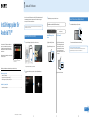 1
1
-
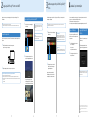 2
2
Andra dokument
-
Philips 65PUS8901/12 Användarmanual
-
Philips 55POS901F/12 Användarmanual
-
Philips 65PUS7601/12 Användarmanual
-
Philips 55PUS8601/12 Användarmanual
-
Philips 65PUS8601/12 Användarmanual
-
Philips 50PUS7334/12 Användarmanual
-
Philips 55PUS7304/12 Användarmanual
-
Philips 49PUT6401/12 Användarmanual
-
Philips 55PUS9104/12 Användarmanual
-
Philips 49PUS7502/12 Användarmanual